在管理和维护服务器的过程中,定期查看和分析服务器的信息是确保其稳定运行的关键步骤,本文将详细介绍如何查看服务器的基本信息、性能指标、网络连接状态以及日志文件等重要内容,并提供两个常见问题的解答。
服务器基本信息查看

了解服务器的基本配置信息对于后续的操作至关重要,这包括但不限于操作系统版本、CPU型号及核心数、内存大小、硬盘容量等,以下是一些常用的命令或方法来获取这些信息:
Linux/Unix系统:使用uname -a可以显示内核名称;cat /proc/cpuinfo提供处理器详细信息;free -h查看当前内存使用情况;df -h检查磁盘空间使用状况。
Windows系统:通过“控制面板”中的“系统和安全”选项进入后,可以看到大部分硬件规格;或者右键点击“此电脑”,选择“属性”,也能快速获取相关信息。
性能监控与分析
为了确保服务器能够高效地服务于用户请求,需要对其CPU利用率、内存占用率、磁盘I/O速度等进行持续监测,以下是几种常见的工具和技术:
top/htop (Linux): 实时显示系统中各个进程的资源消耗情况。
Task Manager (Windows): 提供类似功能,但界面更加友好直观。
vmstat, iostat (Linux): 用于收集关于虚拟内存统计、交换区活动以及输入输出设备操作的数据。
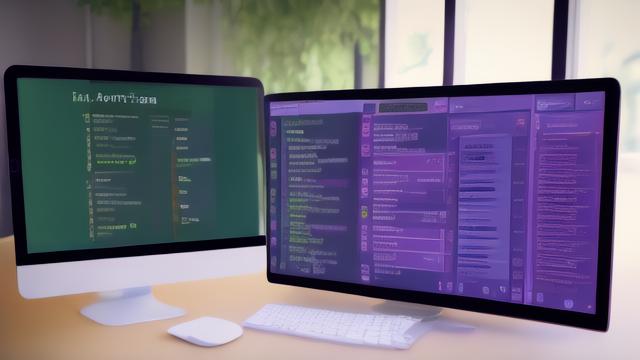
Perfmon (Windows Performance Monitor): 一个强大的性能监视解决方案,支持自定义收集器设置。
网络连接状态检查
良好的网络连通性是保证服务可用性的前提条件之一,以下是检查服务器外部访问能力和内部通信是否正常的方法:
ping: 测试目标地址是否可达。
traceroute/tracert: 追踪数据包从源到目的地经过的所有路由器节点。
netstat: 列出所有打开的端口及其对应的应用程序。
ss: 类似于netstat,但功能更强大且效率更高。
telnet/nc (netcat): 尝试建立特定端口上的TCP连接以验证服务是否正常运行。
日志文件审查

日志记录了系统运行时发生的各种事件,是诊断问题的重要依据,不同类型的操作系统有不同的默认日志位置:
Linux:
/var/log/messages 或/var/log/syslog: 系统级消息。
/var/log/auth.log: 认证相关日志。
/var/log/httpd/,/var/log/nginx/: Web服务器日志。
Windows:
事件查看器(Event Viewer): 集中管理所有类型的日志,包括应用程序错误、安全警告等。
定期审查这些日志可以帮助发现潜在的安全隐患或是性能瓶颈所在。
FAQs
Q1: 如果发现CPU利用率长期处于高位怎么办?
A1: 高CPU使用率可能是由多种原因造成的,如某个进程异常消耗资源、存在恶意软件攻击、硬件故障等,解决步骤如下:
1、使用top,htop或其他监控工具定位具体哪个进程导致了高负载。
2、分析该进程的功能及其必要性,非关键任务可考虑暂停或终止。
3、检查是否存在病毒木马程序,并及时清理。
4、根据具体情况调整相应服务配置或升级硬件设施。
Q2: 如何更改Linux服务器的时间?
A2: 修改时间可以通过以下几种方式实现:
手动设置:执行date -s "YYYY-MM-DD HH:MM:SS"命令直接更改为指定日期时间。
NTP同步:安装ntp服务包(如chrony),然后启动服务自动校正偏差。
BIOS设置:重启计算机进入BIOS设置界面调整硬件时钟。
通过上述介绍,相信大家已经掌握了如何全面而有效地查看和管理自己的服务器状态,记得定期执行这些检查工作,以便及时发现并解决问题,保障业务连续性。
各位小伙伴们,我刚刚为大家分享了有关“服务器查看信息”的知识,希望对你们有所帮助。如果您还有其他相关问题需要解决,欢迎随时提出哦!